Навигация
ОТКРЫТЬ БИБЛИОТЕКУ
3 ОТКРЫТЬ БИБЛИОТЕКУ
Открыть библиотеку с помощью Library => Open. Найдите и откройте ранее созданную библиотеку LAB.
Сначала в нее необходимо скопировать (перезаписать) готовые объекты (символы и посадочные места). Для создания ТКМ можно заимствовать из других библиотек любые части (объекты), входящие в их состав.
Копирование имеющегося библиотечного объекта осуществляется с помощью команд Library => Copy. В открывшемся диалоговом окне (рисунок 3.1) щелкните по кнопке Destination Library (Библиотека назначения) и выберите библиотек, в которую предполагается произвести копирование.
Затем щелчком по кнопке Source Library (Библиотека-источник) вызовите библиотеку, из которой хотите позаимствовать объект.
В зоне Copy Item (Вид копии) установите вид копируемого объекта, тогда в окне Item Names (Имена объектов) будут показаны только имена элементов выбранного вида. Выделите цветом нужный объект в списке и щелкните по кнопке Copy. Произойдет копирование, но диалоговое окно останется на рабочем поле, и вы при необходимости сможете продолжить копирование других объектов, в том числе из любых библиотек.
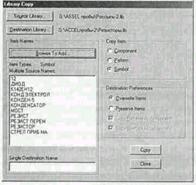
Рисунок 3.1 – Диалоговом окне Destination Library.
В зоне Copy Item (Вид копии) установите вид копируемого объекта, тогда в окне Item Names (Имена объектов) будут показаны только имена элементов выбранного вида. Выделите цветом нужный объект в списке и щелкните по кнопке Copy. Произойдет копирование, но диалоговое окно останется на рабочем поле, и вы при необходимости сможете продолжить копирование других объектов, в том числе из любых библиотек.
Установите флажок Symbol (Символ) и скопируйте в новую библиотеку ранее созданный символ (например, Резистор).
Готовое посадочное место скопировать, поставив флажок Pattern (Посадочное место).
Закончив копирование, щелчком по кнопке Close закройте диалоговое окно.
4 РАЗРАБОТАТЬ ТИПОВОЙ КОМПОНЕНТНЫЙ МОДУЛЬ
Интегрированный компонент библиотеки включает в себя все три типа объектов и называется типовым компонентным модулем (ТКМ).
Первый ТКМ, который мы создадим, - резистор. Он содержит полную информацию, необходимую для рисования электрической схемы, а также все технические данные, требуемые при проектировании печатной платы
В программе P-CAD Executive щелкните по кнопке Component New (Новый компонент). В появившемся стандартном диалоговом окне (рисунок 3.2) найдите библиотеку для хранения создаваемого ТКМ и щелчком по кнопке Open (Открыть) вызовите диалоговое окно Component Information: UNTITLED (Информация о компоненте: без имени).
4.1 Выбрать посадочное место
Если было разработано посадочное место и скопировано ли оно в текущую библиотеку, то достаточно щелкнуть по кнопке Select Pattern (Выбор посадочного места), в открывшемся диалоговом окне Library Browse (Просмотр библиотеки), выбрать требуемое посадочное место и щелкнуть по кнопке ОК. Имя выбранного посадочного места появится в диалоговом окне Component Information рядом с кнопкой Select Pattern.
Введите в окне Number of Gates (Количество частей) цифру 1 (в разрабатываемом компоненте только одна составная часть).
В окне Refdes Prefix (Код обозначения) введите букву, соответствующую коду элемента (для резистора - R).

Рисунок 3.2 Диалоговое окно Component Information
На данном этапе работы в диалоговом окне Component Information можно ввести дополнительную информацию об элементе.
В зоне Component Type (Тип компонента) необходимо установить соответствующий тип-таблица 1:
Таблица 1
Назначение выводов.
| Тип вывода | Назначение |
| Unknown | Вывод без определенного типа, назначается по умолчанию |
| Passive | Вывод пассивного компонента |
| Input | Вход |
| Output | Выход |
| Bidirectional | Двунаправленный вывод |
| Open-H | Вывод с открытым эмиттером |
| Open-L | Вывод с открытым коллектором |
| Passive-H | Вывод пассивного компонента, подключаемого к цепи питания |
| Passive-L | Вывод пассивного компонента, подключаемого к общему проводу |
| 3-State | Вывод с тремя состояниями |
| Power | Вывод питания или общего провода |
В зоне Component Style (Стиль компонента) следует поставить один из флажков:
• Homogeneous (Однородный) - элементы, состоящие из нескольких одинаковых частей. Подавляющее большинство компонентов принадлежит этому типу;
• Heterogeneous (Неоднородный) - элемент, в который входит несколько функционально различных частей, например электромагнитные реле, включающие в себя обмотки и контактные группы.
В зоне Gate Numbering (Нумерация частей) определяется способ обозначения составных частей. В соответствии с требованиями отечественных стандартов нумерация частей выполняется цифрами. Поэтому здесь всегда должен стоять флажок Numeric (Цифровая).
0 комментариев